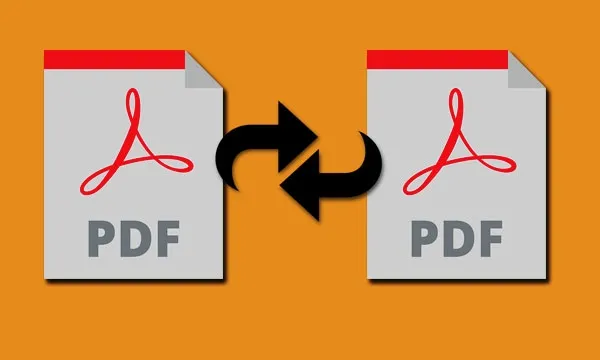غالبا ما يتم عمل المستندات الرقمية بتنسيق PDF. لذلك، من المهم جدا أن يكون لديك تطبيق أو برنامج يمكنه أن يوفر لك جميع أنواع وظائف إدارة ملفات PDF. بالنسبة لأجهزة iPhone، يمكنك تثبيت تطبيق مخصص لإدارة ملفات PDF.
على أية حال، في هذه المقالة سنتعلم كيفية دمج مستندات PDF على iPhone. هناك طرق مختلفة لدمج مستندات PDF على iPhone. يمكنك استخدام إما الخيارات الأصلية أو تطبيقات مخصصةلإدارة PDF.
لذا، إذا كنت تريد معرفة طريقة دمج ملفات pdf بالايفون، فاستمر في قراءة هذه المقالة. أدناه، يمكنك معرفة بعض الطرق السهلة لدمج ملفات بي دي اف على الايفون . لنبدأ.
كيفية دمج ملفات بي دي اف على الايفون:
1. دمج ملفات PDF على iPhone باستخدام تطبيق الملفات:
يمكنك دمج مستندات PDF باستخدام تطبيق الملفات الأصلي لهاتفك الايفون. إليك كيفية دمج ملفات PDF على iPhone دون تثبيت أي تطبيقات تابعة لجهات خارجية.
- للبدء، افتح تطبيق الملفات على جهاز iPhone الخاص بك.
- عند فتح تطبيق الملفات، حدد المجلد الذي قمت بحفظ ملفات PDF فيه.
- بعد ذلك، اضغط على النقاط الثلاث في الزاوية العليا من الشاشة.
- في القائمة التي تظهر، اضغط على تحديد.
- الآن حدد ملف PDF الذي تريد دمجه.
- بمجرد التحديد، اضغط على النقاط الثلاث في الزاوية السفلى.
- في القائمة التي تظهر، حدد إنشاء PDF.
هذا كل شيء! سيؤدي هذا على الفور إلى دمج ملفات PDF المحددة. ستجد ملف PDF المدمج في نفس الموقع بالضبط.
2. دمج ملفات PDF على iPhone باستخدام تطبيق Shortcuts:
يمكنك أيضا استخدام تطبيق Shortcuts لدمج ملفات PDF على جهاز الايفون الخاص بك. تعرّف على كيفية إنشاء اختصار ودمج ملفات PDF باستخدام تطبيق Shortcuts على iOS.
- للبدء، قم بتنزيل Merge PDF shortcut الموجود في مكتبة الاختصارات الخاصة بك.
- الآن افتح تطبيق الملفات الأصلي على جهاز iPhone الخاص بك. بعد ذلك، انتقل إلى الموقع الذي تم حفظ ملفات PDF فيه.
- اضغط على النقاط الثلاث في الزاوية العليا.
- في القائمة التي تظهر، انقر فوق تحديد.
- حدد ملفات PDF التي تريد دمجها.
- بمجرد التحديد، اضغط على أيقونة المشاركة في الزاوية السفلية.
- في القائمة التي تظهر، حدد دمج ملفات PDF.
هذا كل شيء. الآن، اتبع التعليمات التي تظهر على الشاشة لإكمال حفظ ملف PDF على جهاز iPhone الخاص بك.
3. دمج ملفات PDF على iPhone باستخدام Adobe Acrobat Merge PDFs:
تعد أداة Adobe Acrobat عبر الإنترنت رائعة لجمع ملفات PDF. يمكن دمج ملفات PDF بسرعة وسهولة في مستند واحد باستخدام هذه الأداة عبر الإنترنت. ما عليك سوى إضافة ملفات ودمجها، وبذلك تكون قد انتهيت.
- في البداية، افتح المتصفخ المفضل لديك وانتقل إلى صفحة أداة Adobe Acrobat عبر الإنترنت.
- انقر فوق الزر تحديد ملف (Select a file) في أعلى الصفحة، أو اسحب ملفا وأفلته إلى منطقة الإفلات.
- حدد الملفات التي تريد دمجها باستخدام أداة جمع Acrobat PDF.
- أعِد ترتيب الملفات حسب الحاجة.
- انقر فوق دمج الملفات (Merge files).
هذا كل شيء. هذه هي الطريقة التي يمكنك من خلالها استخدام أداة Adobe Acrobat عبر الإنترنت لدمج ملفات PDF على جهاز iPhone الخاص بك.
حسنا كانت هذه من أفضل الطرق لدمج ملفات PDF على iPhone. إذا كنت بحاجة إلى مزيد من المساعدة في دمج ملفات PDF على iPhone، فأخبرنا بذلك في قسم التعليقات أدناه. وأيضا، إذا وجدت هذا الدليل مفيدا، فيرجى مشاركته مع أصدقائك.